CAD制图时,如何创建不同的视口?
发表时间:2023年5月17日 星期三
日常的CAD制图工作中,我们会遇到许许多多关于CAD制图相关的各 种问题,其中就包括制图视口的创建。为了更 加方便地进行CAD制图,今天小编就给大家分享一下,CAD制图时,如何创建不同的视口。演示操作步骤如下:

使用工具:迅捷CAD编辑器专业版
免费下载
创建四个相等视口
我们先在迅捷CAD编辑器里进行以下操作:
我们打开一张三维立体CAD图纸,然后点击菜单栏里的“视图-视口-一/二/三/四个视口”选项按钮,这里我们选择创建四个视口为例。
或是直接在命令框中输入“VPORTS”命令字符,按照命令显示选择创建几个视口,这里我们选择创建四个视口为例。
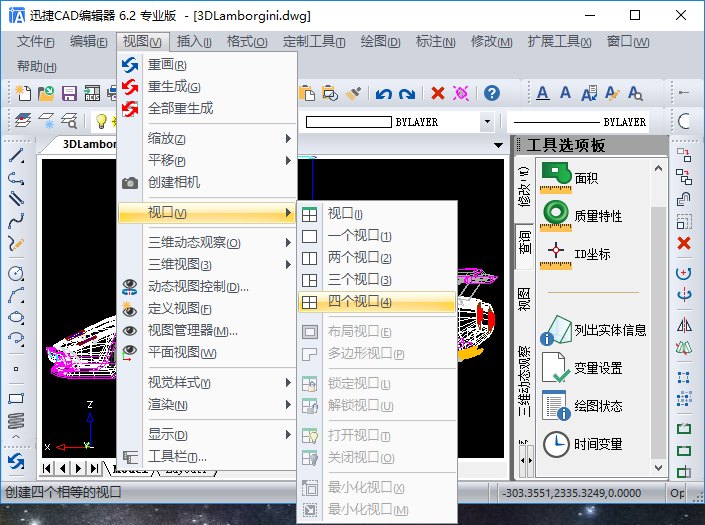
这时候绘图框会弹出“VPORTS”弹窗,即表示“4个视口: 右边(R)/左边(L)/<等于(E)>:”命令。我们选择创建四个完全相等的视口。

这时候视图窗口会被等分成四个相等的视口。命令框会有如下显示:
“或是命令: VPORTS
视口: ? 列出/保存(S)/还原(R)/删除(D)/单个(SI)/2/3/4/<3> : 4
4个视口: 右边(R)/左边(L)/<等于(E)>: E”
即,表示我们成功创建了4个相等的视口。

视口的三维动态观察
我们可以在这四个不同的视口里进行不同的制图操作。
例如,以“三维动态观察”命令为例,我们可以分别在不同的视口里进行不同形式的三维动态观察操作。
以上就是在迅捷CAD编辑器专业版里操作,CAD制图时,如何创建不同的视口的相关演示步骤。小伙伴们不妨来试一下吧!















